So beheben Sie den Fehler: Diese App kann in Windows 10 nicht geöffnet werden
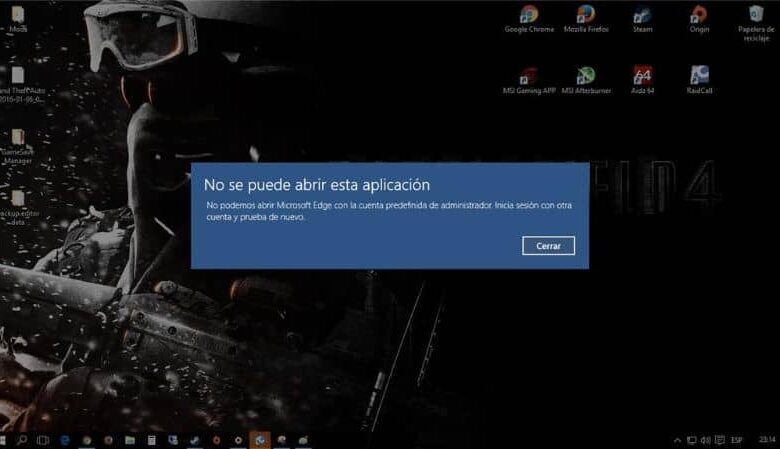
Windows 10 ist heute eines der am häufigsten verwendeten Betriebssysteme. Viele Menschen stoßen auf verschiedene Fehler, die bei der Verwendung dieses Betriebssystems normal sind. Es ist jedoch möglich, eine Lösung für diese Probleme zu finden, z. B. die Behebung der Aktualisierungsfehler in Windows 10. Wenn Sie auf den Fehler gestoßen sind, dass eine Anwendung nicht geöffnet werden kann. In diesem Artikel erklären wir, wie man es einfach löst.
Was ist eine Bewerbung? Wie funktionieren sie in Windows 10?
Eine Anwendung oder App ist eine Art von Computersoftware, die entwickelt wurde, um eine Gruppe koordinierter Funktionen, Aufgaben oder Aktivitäten zum Nutzen des Benutzers auszuführen.
Windows 10 enthält eine Vielzahl von Verbesserungen und Neuerungen in vielen Aspekten, vor allem aber in puncto Sicherheit. Dies hat das Betriebssystem nach und nach effektiver gegen Computerangriffe gemacht, die jeden Tag häufiger und mächtiger werden.
Die Anwendungen, die wir in Windows 10 installieren, öffnen sich normalerweise und funktionieren ohne Probleme. Es gibt jedoch viele Benutzer, die beim Öffnen einer Anwendung manchmal auf Probleme stoßen.
Einer der häufigsten Fehler, die wir beim Ausführen von Anwendungen finden können, ist ein Textfeld mit einem Fehler, der uns mitteilt, dass diese Anwendung nicht auf dem Computer ausgeführt werden kann.
Dies geschieht normalerweise aufgrund eines Anwendungskompatibilitätsfehlers mit der Architektur unseres Computers oder mit dem Betriebssystem, und um kompliziertere Probleme zu vermeiden, blockiert das Windows-Betriebssystem die Ausführung.
Wie können wir diesen Fehler beheben?
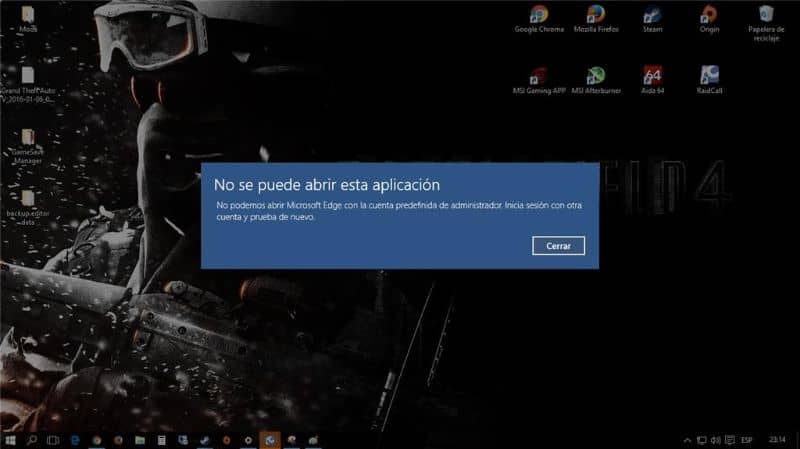
Wenn wir ein 32-Bit-Betriebssystem haben und versuchen, eine 64-Bit-Anwendung zu installieren, wird diese Fehlermeldung angezeigt, die uns daran hindert, fortzufahren. Der umgekehrte Weg kann ebenfalls fehlschlagen, obwohl dies weniger wahrscheinlich ist, da 64-Bit-Systeme mit 32-Bit-Anwendungen kompatibel sind.
Ein weiterer Grund, warum dieser Fehler auftreten kann, ist ein Problem mit Windows-Berechtigungen. Daher müssen wir als nächstes versuchen, es mit Administratorrechten auszuführen.
Eine weitere der häufigsten Ursachen, für die der Fehler auftreten kann, ist jedoch auf den SmartScreen -Filter zurückzuführen. Dies ist nichts weiter als eine einfache Sicherheitsmaßnahme, die zuerst in das Betriebssystem eingeführt wurde.
Dadurch können wir uns sowohl vor schädlichen Webseiten als auch vor jeder anderen Art von Malware schützen, die unser System gefährden kann. Möglicherweise können wir diese Art von Problem beheben, indem wir verschiedene Methoden anwenden.
Methode 1
Starten Sie den Computer neu: Wenn das Problem auf einen geringfügigen Softwarefehler oder ein Programm zurückzuführen ist, das seine Ausführung nicht abgeschlossen hat, starten Sie den Computer neu. Dadurch können diese Fehler oft behoben werden.
Methode 2
Verwenden Sie die Windows-Problembehandlung: Klicken Sie auf das Symbol “Einstellungen“ der Schaltfläche “Start“, dann auf “Update & Sicherheit“, dann auf “Problembehandlung“ > “ Windows Store-Apps “ > “Problembehandlung ausführen“ und befolgen Sie dann die Anweisungen auf dem Bildschirm, während die Problembehandlung versucht, Probleme auf Ihrem Computer zu finden und zu beheben.
Methode 3
Setzen Sie die App zurück; Öffnen Sie Einstellungen > klicken Sie auf Apps und dann im linken Bereich auf Apps & Features. Klicken Sie im rechten Bereich auf die App, die das Problem verursacht, und klicken Sie dann auf Erweiterte Optionen. Scrollen Sie dann nach unten und klicken Sie auf die Schaltfläche Zurücksetzen.
Methode 4
UAC aktivieren: Öffnen Sie die Systemsteuerung und klicken Sie auf System und Sicherheit. Dann unter Sicherheit und Wartung > Einstellungen der Benutzerkontensteuerung ändern. Bewegen Sie nun den Schieberegler auf eine der oberen 3 Auswahlmöglichkeiten, klicken Sie auf OK und starten Sie Ihren Computer neu, um diese Änderung zu übernehmen.
Methode 5
Windows Store Cache zurücksetzen: Drücken Sie die Windows + R-Tasten, um das Ausführen-Windows zu öffnen, geben Sie dann wsreset.exe und OK ein, warten Sie, bis der Befehl ausgeführt wird, starten Sie dann Ihren Computer neu und prüfen Sie, ob das Problem behoben ist.
Methode 6
Windows Store neu registrieren: Klicken Sie mit der rechten Maustaste auf Start und klicken Sie auf Eingabeaufforderungsoption, geben Sie im Eingabeaufforderungsfenster den folgenden Befehl ein (Get-AppXPackage–All Users|Foreach {Add-AppxPackage -DisableDevelopmentMode -Register “$($_.InstallLocation) AppXManifest.xml“}}) und drücken Sie die Eingabetaste, um fertig zu sein, warten Sie, bis der Befehl ausgeführt wird.
Vielleicht möchten Sie wissen, wie Sie den Bluescreen-Fehler 0x0000000016 in Windows 10 beheben können.





